文档出现空白页无法删除,确实令人沮丧。这通常是文档格式或软件bug导致的。解决方法取决于具体情况,并非一概而论。
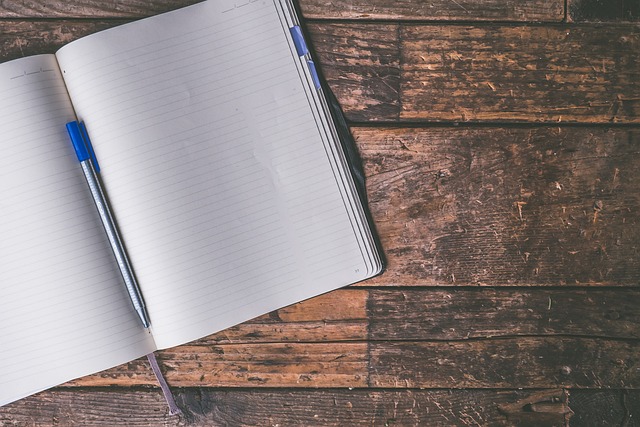
我曾经遇到过类似问题,当时正在赶一份重要的提案,临近截止时间却发现文档里多了一页空白,无论如何都删不掉。尝试了常规的删除、剪切、复制粘贴等操作,都无效。 那感觉,就像眼睁睁看着时间流逝,却无能为力。
最终,我尝试了以下几种方法,才成功解决了问题:
方法一:检查节的设置: 很多时候,空白页是由于文档中存在隐藏的节分隔符造成的。你可以尝试查看文档的节设置。在Word中,通常可以通过“页面布局”选项卡找到“分隔符”,检查是否存在多余的节分隔符,如有,删除即可。记得仔细检查每一页的节设置,特别是空白页的前后。 我之前遇到的问题就出在这里,一个隐藏的节分隔符导致了空白页的出现,删除它后,问题就解决了。
方法二:复制粘贴到新文档: 这是一个比较保险的方法。你可以将文档内容全部复制到一个新的空白文档中。新文档通常不会继承原文档的格式错误,空白页自然也就消失了。 这个方法虽然简单粗暴,但胜在有效。我经常在处理复杂文档时使用这种方法来排除一些难以察觉的格式问题。
方法三:检查页眉页脚: 空白页有时也可能由页眉页脚的设置问题引起。 检查一下你的页眉页脚设置,看看是否在不需要页眉页脚的页面上设置了页眉页脚,或者页眉页脚中包含了隐藏的格式错误。 将页眉页脚的内容清空或删除,再看看空白页是否消失。
方法四:使用“显示/隐藏”功能: Word的“显示/隐藏”功能可以显示文档中通常隐藏的格式标记,例如段落标记、空格等。 你可以在“开始”选项卡中找到这个功能。 通过显示这些隐藏的格式标记,你或许能找到导致空白页的隐藏字符或格式错误。
方法五:检查软件更新和修复: 如果以上方法都无效,那么问题可能出在软件本身。 尝试更新你的文字处理软件到最新版本,或者尝试修复软件。 软件更新或修复可以解决一些潜在的bug,从而消除空白页。
如果以上方法都尝试过了,问题依然存在,建议你寻求专业人士的帮助,或者尝试使用其他文字处理软件打开文档。记住,记录下你尝试过的步骤,这有助于你更好地描述问题,并方便他人提供更精准的帮助。 文档的完整性至关重要,不要轻言放弃,耐心尝试各种方法,总能找到解决问题的途径。
路由网(www.lu-you.com)您可以查阅其它相关文章!








 陕公网安备41159202000202号
陕公网安备41159202000202号